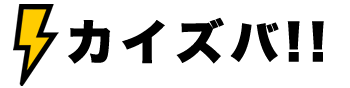パソコンユーザー必見!無料で使えるおすすめソフト特集!
2017/03/02

パソコンを購入したものの、ソフトにはお金を使いたくない・・・そんな人には無料で使えるソフトがおすすめです。
無料で使えるソフトにはどんなものがあるの?機能的にはどうなの?
必見!パソコンで無料で使えるおすすめソフトについて説明します。
スポンサーリンク
こんな記事もよく読まれています
-

-
公務員の「共済年金」職域加算により平均受給額が違います
公務員は基礎年金の他に「共済年金」へ加入しますね?厚生年金と...
-

-
ピアスのプレゼントに込められている意味、考えてみよう!!
ピアスをプレゼントしようと思った時、ピアスを贈ることの意味に...
-

-
プレゼンテーションのテーマが決まらない!そんな時は!
プレゼンテーションのテーマがなかなか決まらないのは自分の中で...
-

-
Facebookの友達順番のルールは?友達の数はほどほどに!
Facebookで表示される友達リスト。上位に来る仕組みはど...
-

-
大阪に一人で暇つぶしするなら!おすすめスポットをご紹介します
大阪で一人暇つぶしをするなら、いったいどんなところがいいので...
-

-
時給が最低賃金より下って・・・違反ですよね?
アルバイトやパートのかたの時給が「最低賃金」より低い場合は法...
-

-
球児必見!野球の内野守備が上達するための練習方法
野球の内野守備が上達するためにはどんな練習方法があるのでしょ...
-

-
野球の練習メニュー強豪校!毎日の練習方法をご紹介
野球の強豪校はまず練習メニューからして違う!? よく甲...
-

-
美容院でカットする時間やコスパを抑える方法について
気軽に行ける美容室ですが、美容院でのカットの時間は平均はどの...
-

-
退職時の保険証返却期限は?郵送でも可能なの?
退職すると会社に色々返却するものがあります。必ず返さないとい...
-

-
就職面接の服装、とくに冬に気を付けたいポイントはココ!
就職面接はスーツ着用!これは誰でも知っていることですが、中に...
-

-
手をつなぐ心理とは?既婚者の場合は深い意味はない場合も?
既婚者が手をつなぐ心理とは?! ただのスキンシップ?そ...
-

-
仕事を早退したいけど、どんな理由だと早退できる?
仕事を早退したいけれど、うまく理由が考え付かない・・・。どん...
-

-
仕事の目標設定ってどう書くの?書き方がわからない人へ
仕事で目標設定をすること、ありますよね。 でも、書き方...
-

-
もらって嬉しい!仕事が大変な彼氏に送ると喜ばれるメール
仕事が大変な彼氏には、少しでも元気になるようなメールを送って...
-

-
公務員は大学院卒だと給与が多い?違いは?気になる給与の差!
公務員と言えば景気に左右されることなく、安定した雇用と給与が...
-

-
後輩へのおススメプレゼントもうすぐ部活を引退!
部活を引退する時に、後輩たちへプレゼントを贈るという人は多い...
-

-
筋トレしたら体重増加?それは水分が関係しているのかも?
筋トレで体を鍛えているのに体重が増えてる・・・ 減るも...
-

-
給料手渡しのバイト・・・手渡しだと税金はどうなるのかをご紹介
バイト先の給料の支払い方法が手渡しというところもありますよね...
-

-
よく目が合う時の男性心理は?視線をそらさない、その理由
男性からの視線を感じて、不意に目が合う。こんな経験、一度はあ...
スポンサーリンク
この記事のコンテンツ
パソコンで使える無料ソフトでおすすめなのはコレです!
Office Onlineのすごいところ
1.無料で使える!
Office Onlineは、ブラウザ上で動作するオフィススイートです。
Microsoftアカウントを取得すれば、なんと無料で使えます。
なんとも太っ腹ですね。
通常、Microsoft Officeを買うには、少なくとも2・3万円はかかります。
それが無料!
少し前なら考えられないことです。
とはいえ、パソコンにインストールして使うタイプのOfficeに比べれば、機能はかなりシンプルで、やれることも限られています。
しかし、個人ユーザーが日常で使うぐらいの作業なら、問題ないでしょう。
マクロなどを使った複雑な文書でなければ、十分こなせるはずです。
2.Officeとの互換性がバッチリ
Office Onlineは、Microsoft Officeの一部ですので、当然ながら他のOfficeとファイルの互換性があります。
これでExcelがインストールされていないパソコンでも、Office OnlineがあればExcelのファイルが開けます。
もちろん、編集も可能です。
ただし、一度ファイルをOneDriveに保存しておく必要があります。
購入したばかりのパソコンに使える無料ソフト3選!
買ったばかりのパソコンは、まだ中身が真っ新な状態です。
そこに目的に合わせてソフトをインストールし、自分が使いやすいように環境を整えていきます。
今回は買って最初にインストールしておくと便利な、おすすめのWindows用フリーソフトをいくつかご紹介します。
- GeekUninstaller(https://www.geekuninstaller.com/)
アンインストール用ソフトです。
Windows標準の「プログラムのアンインストール」は動作が重たく使い勝手があまり良くないのですが、このソフトは軽快な動作で、起動もとても速いです。
普通にアンインストールしても消えないファイルやフォルダ、レジストリキーも、このソフトで消すことができます。
購入直後のパソコンから不要なソフトをアンインストールする時に、このソフトがあると便利です。 - CLaunch(http://hp.vector.co.jp/authors/VA018351/)
シンプルで使い勝手の良いランチャーです。
良く使うソフトを素早く呼び出せます。
ソフトだけではなく、フォルダへのショートカットも登録可能です。
意外に呼び出すのに手間がかかるネットワーク上のフォルダを登録しておくと、作業がはかどります。 - CrystalDiskInfo(http://crystalmark.info/)
HDDやSSDといった固定ディスクの状態を監視するソフトです。
「正常」・「注意」・「異常」といったわかりやすい状態表示で、固定ディスクの寿命を把握することができます。
大事なデータを消失してしまう危険を回避するためにも、定期的に使うと安心です。
無料で使えるパソコンソフトなら、これをお勧めします!
Debianは、Linuxを元に作られた無料のOSです。
1993年にドイツ人の技術者によって、開発が始められました。
その後、「Debian Project」という有志の開発プロジェクトによって、現在も開発が続けられています。
無料で使えるのにも関わらず機能的に優れたOSで、開発開始から20年以上経過していますが、未だに多くのユーザーから高い支持を集めています。
中にはDebianをベースに開発されたOSもあります。
具体的な機能としては、ブラウザはFirefox、メーラーはThunderbirdがそれぞれ対応しています。
オフィススイートはLibreOffice、Dropboxのようなオンラインストレージも使えます。
Photoshop並みに高機能な画像編集ソフトのGIMPも使えるし、Aptana StudioといったHTMLコーディングソフトの導入も可能です。
おもしろそうだと思ったら、VM上でも動作しますので、ぜひ体験してみてください。
これが無料で使えるなんて、驚きですよ。
無料で使えるパソコン用のセキュリティソフトとは?
- アバスト!無料アンチウイルス
シンプルなメニュー構成と、軽快な動作で人気のウィルス対策ソフトです。
しかもメール登録をするだけで、なんと1年間無料で使えます。
さらに無料期間が過ぎても、再登録することでまた継続して使えます。
ウィルス対策のみならず、ブラウザの拡張機能やネットワークにセキュリティホールなどの弱い部分がないかチェックすることが可能です。
このほか、OSの動作が正常かチェックする機能もあります。 - Avira Free Antivirus
ファイアウォール機能がないので、Windows搭載のファイアウォール機能を使います。
この切り替えは、Aviraのメイン画面から行えます。
日時を指定してウィルススキャンを実施することも可能ですし、スキャンの設定も詳細に指定できます。
■無料で使える総合セキュリティソフト
前項で紹介した2つのソフトは、ウィルス対策にのみ対応しており、ファイアウォールなどは備えていません。
しかし、ファイアウォールに対応している無料の総合セキュリティソフトもあるのです。
ただし、完全に無料という訳ではありません。
広告が表示されたり、ツールバーをインストールしたり、ブラウザのホームページを変更されたりします。
このようなものに抵抗がなければ、無料で使えますから、選択肢の一つに入れるのも手です。
iPod touchでソフトバンクのWi-Fiに接続する方法をご紹介します!
■基本的な手順
1.無線LANを設定する
iPod touchの無線LANの設定画面から、ソフトバンクのWi-Fiスポットを選びます。
SSIDは、「0001soft bank」や「mobile point」などになっています。
自動ログインしてしまうこともありますが、今の状態ではログインできませんので、その場合はキャンセルしてください。
2.ブラウザのUser Agentを「iPad」に変える
パソコン用ではSafari、iPod touch用ではiLunascape Webといったブラウザを使うと、設定からUser Agentを変更できます。
User Agentは、「Safari(iPad)」に変更します。
※SafariのUser Agentを変更するには、[開発]メニューを呼び出す必要がありますが、通常は非表示になっています。
これを表示するには以下の操作が必要です。
Macの場合は、[環境設定]→[詳細]タブから設定します。
Windowsの場合は、[編集]→[設定]→[詳細]タブの「メニューバーに”開発”メニューを表示」にチェックマークを入れると、メニューバーに「開発」が表示されるようになります。
これでUser Agentを変えられます。
3.2の設定をしたブラウザでソフトバンクWi-Fiスポットにログイン
まず、前項でUser Agentの設定変更したブラウザで適当なウェブサイトに接続します。
すると、自動的にWi-Fiスポットのログイン画面にジャンプします。
iPadのWi-FiアカウントIDとパスワードを要求されますので、それぞれ入力します。
白いお父さん犬の「ログイン完了」が表示されれば、ログイン成功です!